Spiralbindung Hardcover aus Word erstellen
Der Vorteil des Portable Document Format (PDF) liegt darin, Inhalte auf allen Rechnern layoutgetreu anzeigen und ausdrucken zu können. Eine Word-Datei kann – je nach Programmversion und vorhandenen Schriften – auf verschiedenen Rechnern unterschiedlich dargestellt werden. Damit wir deine Abizeitung optimal drucken können, benötigen wir daher eine korrekt erstellte PDF-Datei deines Dokuments.
Diese Anleitung richtet sich an aktuelle Microsoft Word Versionen. Wenn du eine ältere Version als 2007 besitzt, empfiehlt es sich, die Word-Datei an uns zu senden. Wir erstellen dir dann eine PDF-Datei und senden sie zur Freigabe an dich.
1. Cover Gestaltung
Lade hier als erstes deine individuelle Spiralbindung-Hardcover-Vorlage runter und gestalte dein Cover nach deinen eigenen Vorstellungen. Wie das funktioniert, erfährst du in unseren Video-Tutorials.
Vorlage downloaden:
Download
 Play
Play
Video
Spiralbindung-Hardcover
Modern selbst gestalten
2. Definition des Seitenformats
Als Windows-Nutzer kannst du diesen Schritt überspringen.
Mac-Nutzer müssen zuerst das richtige Papierformat anlegen um eine korrekte PDF zu erzeugen. Öffne dazu die entsprechende Vorlage in Word und gehe nach folgenden Schritten vor:
- Klicke auf Datei Seite einrichten.
- Klicke auf Papierformat und anschließend auf Eigene Papierformate.
- Klicke auf das + um ein neues Papierformat hinzuzufügen. Nenne es am besten "Hardcover" und stelle für die Breite und die Höhe folgende Maße ein: 488 x 330 mm. Die Seitenränder belässt du bei 0 mm ringsum (siehe Screenshot).

3. PDF-Erstellung
Nach dem Gestalten deiner Vorlage klickst du im Menü von Microsoft Word auf Datei Speichern unter. Wähle als Format PDF aus und gib deiner Datei einen eindeutigen Namen.
Als Windows-Nutzer solltest du bei der Optimierung Standard wählen (siehe Screenshot).
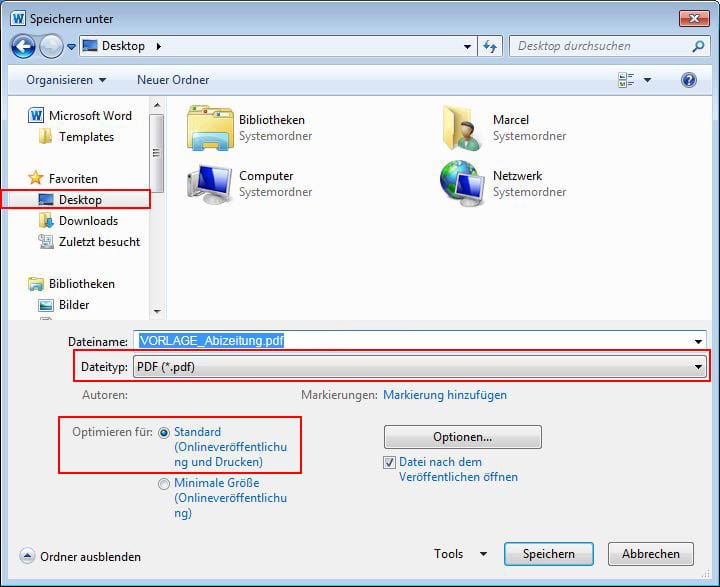
4. Visuelle Kontrolle
Nach der erfolgreichen Erstellung des PDF-Dokuments solltest du auf jeden Fall nochmal das PDF überprüfen. Probleme wie ungewollte Seitenumbrüche, fehlende Schriften oder defekte Bilder sind hier zu sehen. Dazu kannst du den frei verfügbaren PDF-Betrachter Adobe Reader benutzen.
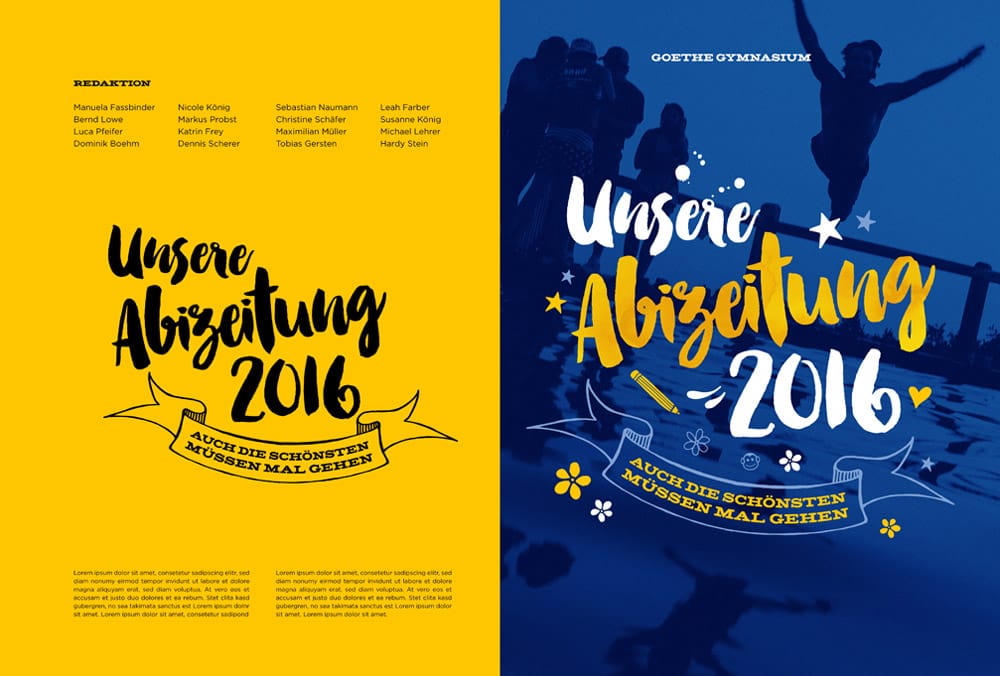
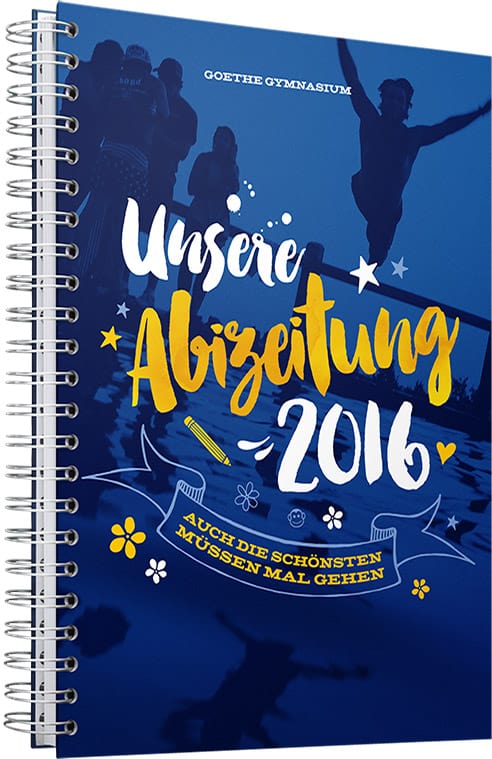
So sollte dein PDF zum Schluss aussehen, um einen optimalen Druck deiner Abizeitung zu gewährleisten.